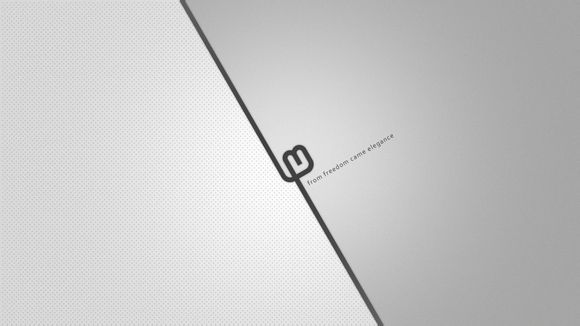
一、UEFI简介
UEFI(UnifiedExtensileFirmwareInterface)统一可扩展固件接口,是一种开放标准的固件接口。它为计算机的启动过程提供了一个全新的启动环境,相较于传统的IOS,UEFI具有更快的启动速度、更丰富的功能以及更高的安全性。**将详细介绍如何在win10系统中使用UEFI安装操作系统。
二、准备工作
在开始安装前,请确保以下准备工作已经完成:
1.一张Windows10安装光盘或US启动盘。
2.一台已开启UEFI模式的计算机。
3.具备安装操作系统的计算机*件条件。三、制作Windows10安装盘
1.下载Windows10镜像文件,通常可在微软官网或正规渠道获取。 2.使用第三方工具如“Rufus”将镜像文件制作成启动盘。以下是具体步骤:
-打开“Rufus”软件,选择Windows10镜像文件。
将启动盘插入计算机US接口。
点击“开始”按钮,开始制作启动盘。四、进入IOS设置
1.开机时按住“Delete”键或“F2”键(具体按键取决于品牌和型号),进入IOS设置。
2.在IOS设置界面,找到并切换至“oot”菜单。
3.将启动顺序设置为从US启动,并确保UEFI选项开启。五、安装Windows10
1.开启计算机,从制作好的启动盘中启动。
2.进入Windows10安装界面,点击“现在安装”。
3.遵循提示,选择语言、时间和键盘布局。
4.选择“我接受许可条款”。
5.选择安装类型,一般选择“自定义:仅安装Windows(高级)”。
6.在*盘分区界面,根据需要选择一个磁盘进行分区。若需重新分区,请先选择该磁盘,然后点击“删除”按钮。
7.将新分区的文件系统选择为NTFS(推荐)。
8.点击“下一步”,开始安装Windows10。六、安装完成后重启计算机
1.安装完成后,会自动重启计算机。
2.进入IOS设置,将启动顺序设置为从*盘启动。
3.重启计算机,即可进入Windows10系统。七、注意事项
1.在安装过程中,确保计算机电源稳定,以免安装中断。
2.在分区过程中,请谨慎操作,避免误删重要数据。
3.安装完成后,请及时备份重要数据,以防数据丢失。**详细介绍了在win10系统中使用UEFI安装操作系统的方法。通过以上步骤,相信您已经成功安装了Windows10。祝您使用愉快!
1.本站遵循行业规范,任何转载的稿件都会明确标注作者和来源;
2.本站的原创文章,请转载时务必注明文章作者和来源,不尊重原创的行为我们将追究责任;
3.作者投稿可能会经我们编辑修改或补充。